
Herramientas como FRAPS y NVIDIA ShadowPlay son excelentes para monitorear el rendimiento de su juego en Windows, pero no funcionan con Microsoft Juegos de la Plataforma universal de Windows (UWP) . Afortunadamente, algunas herramientas te permitirán monitorear tu velocidad de fotogramas y comparar juegos hechos para la nueva plataforma de aplicaciones de Windows 10.
Algunos juegos individuales pueden tener contadores de FPS integrados que puede usar en su lugar, pero la mayoría no lo hace. Las herramientas aquí te permitirán monitorear tu FPS en juegos como Pausa cuántica , Gears of War: Ultimate Edition , Forza Motorsport 6: Apex y la versión de Windows Store de Rise of the Tomb Raider .
PresentMon es gratis, pero requiere un poco de trabajo
RELACIONADO: Por qué no deberías comprar Rise of the Tomb Raider (y otros juegos de PC) de la Tienda Windows
PresentMon es una herramienta de código abierto creada por un desarrollador de Intel. Utiliza el seguimiento de eventos para monitorear el sistema operativo Windows subyacente en busca de comandos "presentes" y registra información sobre ellos. Esto le permite monitorear el rendimiento de los juegos DirectX 10, DirectX 11 y DirectX 12. Funciona incluso si esas aplicaciones son aplicaciones de la Plataforma universal de Windows (UWP), que se distribuyen a través de la Tienda Windows. En otras palabras, esta herramienta funciona porque no necesita interactuar con la aplicación para UWP; no está permitida. Supervisa Windows en un nivel inferior.
Esta es una aplicación de línea de comandos, por lo que no hay una interfaz gráfica bonita. Un desarrollador emprendedor podría crear una herramienta gráfica basada en este programa de línea de comandos para hacer esto más fácil en el futuro.
Desafortunadamente, en este momento se necesita algo de trabajo para comenzar. Deberá visitar el Página del repositorio PresentMon y haga clic en "Descargar ZIP" para descargar el repositorio. Luego, deberá descargar el Edición comunitaria de Visual Studio Express de Microsoft. Instale Visual Studio y permita que se actualice solo.
Descomprima el archivo de repositorio de PresentMon descargado y haga doble clic en el archivo "PresentMon.sln" para abrirlo en Visual Studio. Visual Studio ofrecerá descargar el compilador.
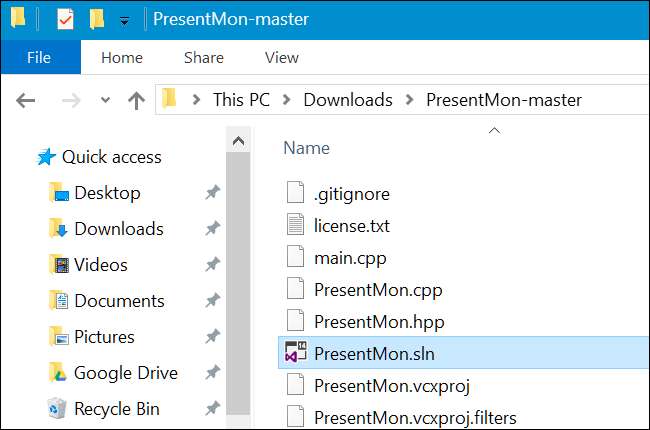
Cuando haya terminado de descargar e instalar el software requerido, puede abrir el archivo PresentMon.sln en Visual Studio y compilar la aplicación. Simplemente haga clic en Crear> Crear solución para crearlo.
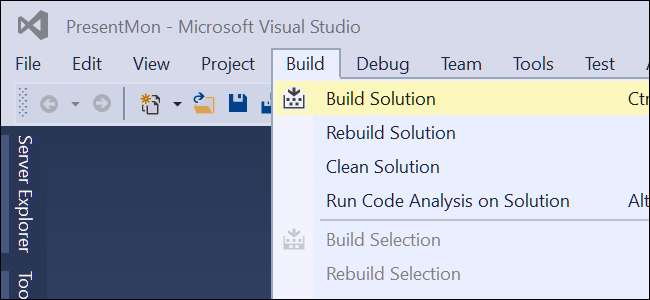
Luego obtendrá un directorio x64, asumiendo que está en una versión de 64 bits de Windows 10 (que probablemente lo esté). Contiene el comando PresentMon64.exe que puede utilizar. Puede colocar este archivo en un directorio más conveniente, como su escritorio o carpeta de descargas, si lo desea.
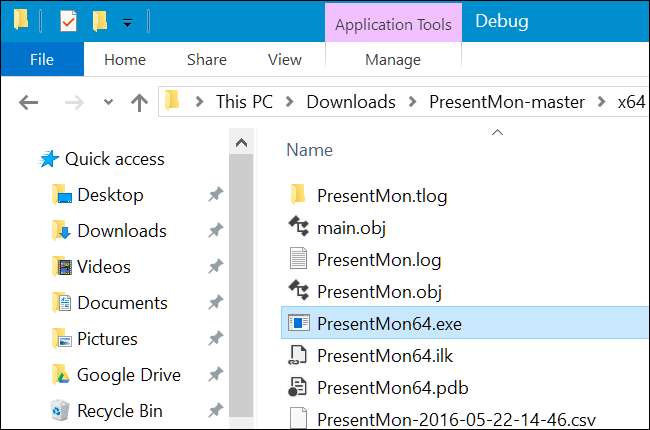
Deberá usar el ID de proceso de una aplicación para UWP para monitorearlo. Primero, inicie un juego. A continuación, abra el Administrador de tareas presionando Ctrl + Alt + Escape.
Haga clic con el botón derecho en el encabezado de la pestaña Procesos y habilite la columna "PID". Si no ve la pestaña Procesos, haga clic en "Más detalles".
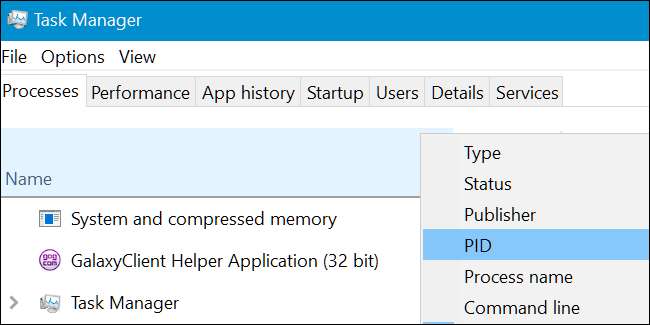
Busque el juego de UWP en ejecución que desea monitorear y anote su número PID. Este número de identificación de proceso cambiará cada vez que inicie la aplicación, por lo que tendrá que encontrarlo nuevamente si cierra y vuelve a abrir el juego.
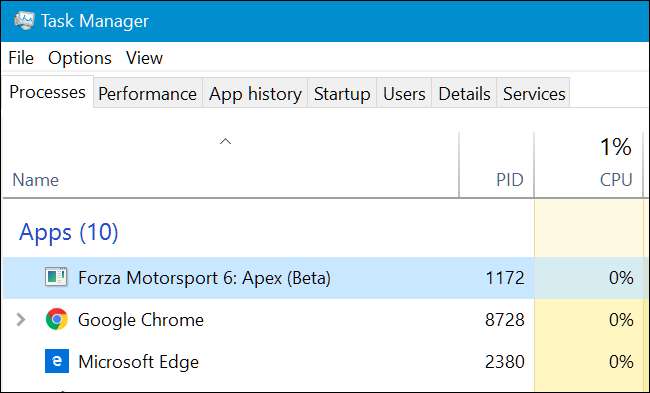
Deberá abrir una ventana de símbolo del sistema como administrador para ejecutar este comando. Para hacerlo, haga clic con el botón derecho en el botón Inicio o presione Windows + X, y luego haga clic en la opción "Command Propmt (Admin)".

Cambie al directorio que contiene el comando PresentMon64.exe. Simplemente escriba "cd" seguido de la ruta al directorio en el que está almacenando el archivo PresentMon64.exe.
cd C: \ ruta \ a \ PresentMon-master \ x64 \ Debug
Luego, ejecute el siguiente comando, reemplazando #### con el número de identificación del proceso de la aplicación que desea monitorear.
PresentMon64.exe -process_id ####
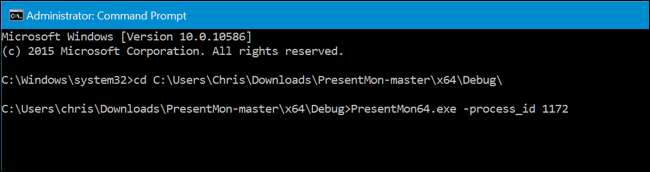
Verá el FPS de la aplicación que especifique en la ventana del símbolo del sistema. No se superpondrá al juego, por lo que tendrás que presionar Alt + Tab nuevamente aquí cuando quieras verificarlo.
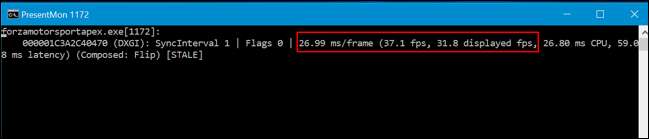
Dxtory es elegante y fácil, pero cuesta dinero
Dxtory es una alternativa más fácil de usar. Al igual que PresentMon, Dxtory toma sus datos de un nivel inferior en Windows. no necesita interactuar directamente con la aplicación del juego, lo que significa que funciona con esos juegos de UWP. Deberá descargar la compilación "más reciente" y no la compilación "estable", al menos la compilación 2.0.134, ya que las compilaciones más recientes solucionan problemas de compatibilidad con las aplicaciones DirectX 12.
A diferencia de PresentMon, ofrece una interfaz gráfica de usuario. Incluso puede superponer su contador de FPS sobre juegos de UWP. Esta es más una verdadera alternativa a FRAPS, con todas las campanas y silbidos.
Esta aplicación es un software de pago, aunque hay una versión de prueba que puede utilizar. El desarrollador cobra 3800 JPY por una licencia, lo que equivale a unos 34,50 dólares.
Simplemente inicie la aplicación Dxtory y luego inicie, o Alt + Tab de nuevo, su juego de UWP. Se superpondrá un contador de FPS en la esquina superior izquierda del juego UWP.

También puede volver a la aplicación Dxtory para ver más información y personalizar su configuración. Pero no tienes que hacer nada especial para configurar esto: abre Dxtory, inicia un juego para UWP y simplemente funcionará. Si desea deshacerse del contador de FPS, simplemente cierre la aplicación Dxtory.
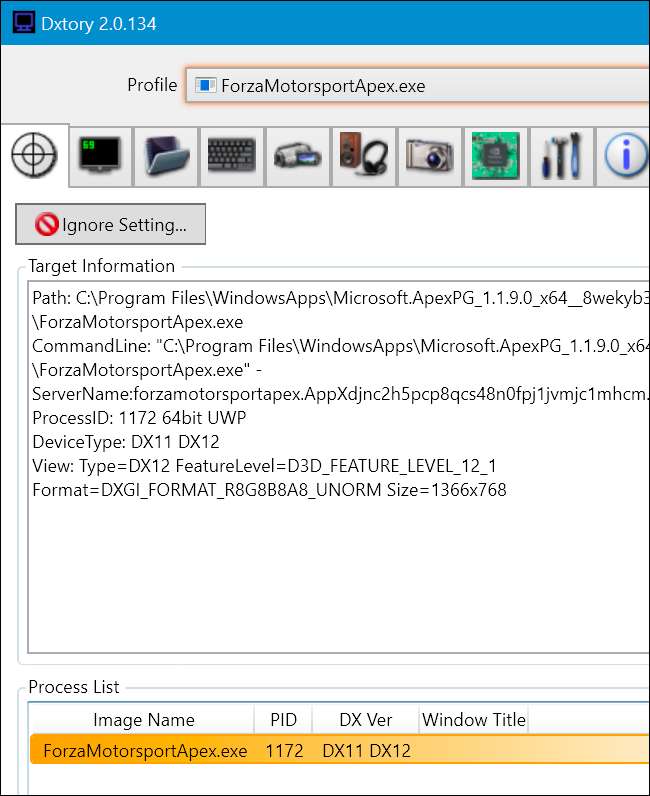
En el futuro, es posible que se actualicen más herramientas de juego, como ShadowPlay de NVIDIA, para que funcionen junto con la nueva plataforma de aplicaciones de Microsoft. Por ahora, solo funcionan unas pocas herramientas y tendrás que esforzarte al máximo para usarlas con juegos para UWP. La plataforma UWP de Microsoft todavía es un trabajo en progreso, y en ninguna parte es más obvio que con los juegos de PC.







